苹果手机怎么小窗口分屏,如今苹果手机已成为人们生活中不可或缺的一部分,随着人们对手机多任务处理能力的需求越来越高,苹果手机分屏小窗口功能的重要性也日益凸显。分屏小窗口功能使得用户可以同时在一个屏幕上运行两个应用程序,大大提高了手机的使用效率。苹果手机如何进行小窗口分屏设置呢?本文将为大家详细介绍苹果手机分屏小窗口的设置方法,让我们一起来了解吧。
苹果手机分屏小窗口设置方法
操作方法:
1.在设置界面点击【通用】。
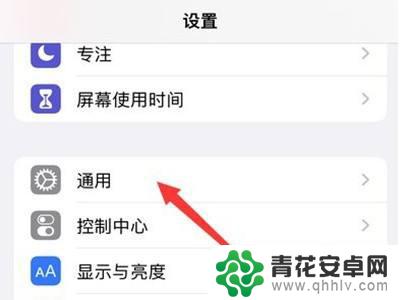
2.点击【画中画】选项。
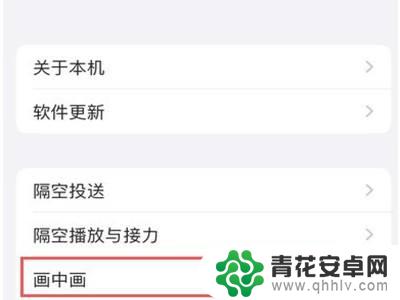
3.打开【自动开启画中画】的开关,当在视频和facetime通话时。向上轻扫返回主屏幕即可自动开启画中画模式。
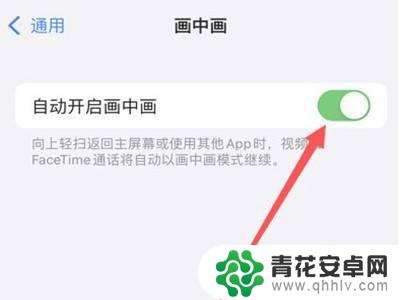
以上就是苹果手机如何进行小窗口分屏的全部内容,如果你也遇到了同样的情况,可以参照我的方法来处理,希望对大家有所帮助。










